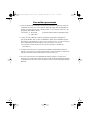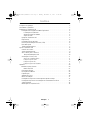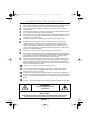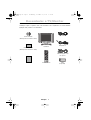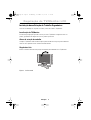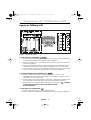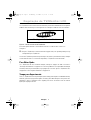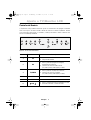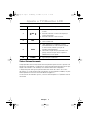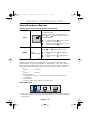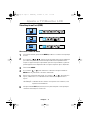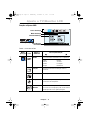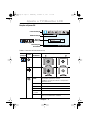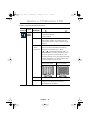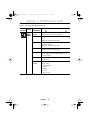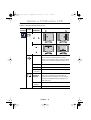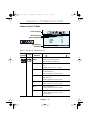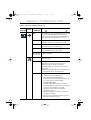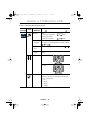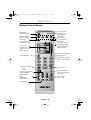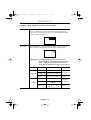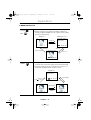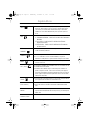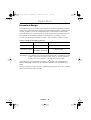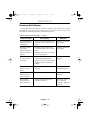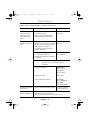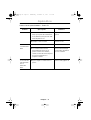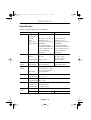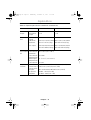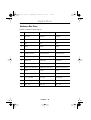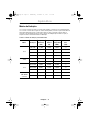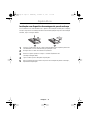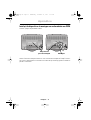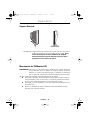LW-15E23C
LW-17E24C
(Para sistemas PAL)
Monitor TFT-LCD
Manual do
Utilizador
1P_LW-15E23C/17E24Ccov.fm Page 1 Monday, November 19, 2001 10:33 AM

Para melhor apresentação
1. Defina a frequência de atualização e resolução do computador no painel de controle do
computador de acordo com os itens descritos abaixo para obter uma alta qualidade de
imagem. A imagem da tela pode se tornar precária se o TFT (Thin Film Transistor) -LCD
não garantir uma imagem superior.
•
Resolução: 15” 1024 x 768
•
Frequência Vertical (taxa de atualização): 60 Hz
17” 1280 x 1024
2. O painel TFT LCD é fabricado usando a tecnologia de semicondutor avançada com
precisão de 99,999%. Mas os pixels de VERMELHO, VERDE, AZUL e BRANCO algumas
apresentam-se mais brilhantes ou é possível ver os pixels escuros. Isso não acontece por
causa da qualidade precária da imagem e é possível utilizá-lo sem reservas.
•
Por exemplo, o número de pixels de TFT LCD deste produto é 2.359.296 (15”),
3.932.160 (17”).
3. Ao limpar a caixa do monitor, favor aplicar a quantidade recomendada de produto de
limpeza e usar um pano seco e macio para polimento. Limpe suavemente a superfície do
LCD para não deixar nenhuma marca através de pressão excessiva.
4. Caso não esteja satisfeito com a qualidade da imagem, configure a "função ajuste
automático" na tela do vídeo que aparece ao pressionar o botão de fechamento da janela.
Se ainda aparecer ruído após o ajuste automático, utilize a função configuração NÍTIDA/
INFERIOR.
1P_LW-15E23C/17E24Ccov.fm Page 2 Monday, November 19, 2001 10:33 AM

Português 1
FrançaisDeutschEspañolPortu-
English
Italiano
Instruções de segurança . . . . . . . . . . . . . . . . . . . . . . . . . . . . . . . . . . . . . . . . . . . . . . . . . . . . . . 2
Desembalar o TV/Monitor. . . . . . . . . . . . . . . . . . . . . . . . . . . . . . . . . . . . . . . . . . . . . . . . . . . . .3
Regulação do TV/Monitor LCD . . . . . . . . . . . . . . . . . . . . . . . . . . . . . . . . . . . . . . . . . . . . . . . . 4
Instalação duma Estação de Trabalho Ergonômica . . . . . . . . . . . . . . . . . . . . . . . . . . . . . 4
Localização do TV/Monitor . . . . . . . . . . . . . . . . . . . . . . . . . . . . . . . . . . . . . . . . . . . . 4
Altura da estação de trabalho . . . . . . . . . . . . . . . . . . . . . . . . . . . . . . . . . . . . . . . . . . 4
Ângulo de visão . . . . . . . . . . . . . . . . . . . . . . . . . . . . . . . . . . . . . . . . . . . . . . . . . . . . . 4
Ligação do TV/Monitor LCD . . . . . . . . . . . . . . . . . . . . . . . . . . . . . . . . . . . . . . . . . . . . . . 5
Plug and Play . . . . . . . . . . . . . . . . . . . . . . . . . . . . . . . . . . . . . . . . . . . . . . . . . . . . . . . . . . 6
Instalação do Driver de Vídeo . . . . . . . . . . . . . . . . . . . . . . . . . . . . . . . . . . . . . . . . . . . . . 6
Recurso para Verificação Auto-teste (STFC) . . . . . . . . . . . . . . . . . . . . . . . . . . . . . . . . . . . . 6
Para Obter Ajuda . . . . . . . . . . . . . . . . . . . . . . . . . . . . . . . . . . . . . . . . . . . . . . . . . . . . . . . 7
Tempo para Aquecimento . . . . . . . . . . . . . . . . . . . . . . . . . . . . . . . . . . . . . . . . . . . . . . . . 7
Ajuste o TV/Monitor LCD . . . . . . . . . . . . . . . . . . . . . . . . . . . . . . . . . . . . . . . . . . . . . . . . . . . . 8
Controles do Usuário . . . . . . . . . . . . . . . . . . . . . . . . . . . . . . . . . . . . . . . . . . . . . . . . . . . . 8
Salvar Automaticamente. . . . . . . . . . . . . . . . . . . . . . . . . . . . . . . . . . . . . . . . . . . . . . . . . . . 9
Acesso Direto para os Recursos . . . . . . . . . . . . . . . . . . . . . . . . . . . . . . . . . . . . . . . . . . 10
Bloquear/Desbloquear OSD. . . . . . . . . . . . . . . . . . . . . . . . . . . . . . . . . . . . . . . . . . . . 10
Visualização no Ecrã (OSD). . . . . . . . . . . . . . . . . . . . . . . . . . . . . . . . . . . . . . . . . . . . . . . . 11
Acesso ao sistema de menu . . . . . . . . . . . . . . . . . . . . . . . . . . . . . . . . . . . . . . . . . . . 11
Funções e Ajustes OSD . . . . . . . . . . . . . . . . . . . . . . . . . . . . . . . . . . . . . . . . . . . . . . 12
Funções e Ajustes PC . . . . . . . . . . . . . . . . . . . . . . . . . . . . . . . . . . . . . . . . . . . . . . . . 13
Funções e ajustes de TV/Vídeo . . . . . . . . . . . . . . . . . . . . . . . . . . . . . . . . . . . . . . . . 17
Apéndice . . . . . . . . . . . . . . . . . . . . . . . . . . . . . . . . . . . . . . . . . . . . . . . . . . . . . . . . . . . . . . . . 20
Mediante Controlo Remoto . . . . . . . . . . . . . . . . . . . . . . . . . . . . . . . . . . . . . . . . . . . . . . . 20
MODO TELETEXT . . . . . . . . . . . . . . . . . . . . . . . . . . . . . . . . . . . . . . . . . . . . . . . . . . . . 22
Economia de Energia . . . . . . . . . . . . . . . . . . . . . . . . . . . . . . . . . . . . . . . . . . . . . . . . . . . . 24
Resolução de Problemas . . . . . . . . . . . . . . . . . . . . . . . . . . . . . . . . . . . . . . . . . . . . . . . . . 25
Especificações . . . . . . . . . . . . . . . . . . . . . . . . . . . . . . . . . . . . . . . . . . . . . . . . . . . . . . . . 28
Atribucao Dos Pinos . . . . . . . . . . . . . . . . . . . . . . . . . . . . . . . . . . . . . . . . . . . . . . . . . . . . . 30
Modos de Exubição . . . . . . . . . . . . . . . . . . . . . . . . . . . . . . . . . . . . . . . . . . . . . . . . . . . . . . 31
Instalação com dispositivo de montagem de parede ou braço . . . . . . . . . . . . . . . . . . . . 32
Instalaçã de dispositivos de montagem em conformidade com VESA . . . . . . . . . . . . . 33
Suporte Retraível . . . . . . . . . . . . . . . . . . . . . . . . . . . . . . . . . . . . . . . . . . . . . . . . . . . . . . .34
Manutenção do TV/Monitor LCD . . . . . . . . . . . . . . . . . . . . . . . . . . . . . . . . . . . . . . . . . . 34
Indice
2P_LW-15E23C/17E24Ctoc.fm Page 1 Monday, November 19, 2001 10:32 AM

Português 2
Instruções de segurança
1
Antes de ligar o cabo de alimentação CA à tomada do adaptador CC, certifique-se de que o
valor de tensão do adaptador CC corresponde ao da fonte de alimentação local.
2
Nunca introduza objectos metálicos nas aberturas do LCD, já que existe o perigo de
choque eléctrico.
3
Para evitar choque eléctrico, nunca toque no interior do LCD. A abertura da caixa do LCD
deve ser feita exclusivamente por um técnico qualificado.
4
Nunca utilize o seu LCD se o cabo de alimentação estiver danificado. Não deixe ficar nada
em cima do cabo de alimentação. Mantenha o cabo de alimentação afastado das zonas
onde alguém possa tropeçar nele.
5
Ao desligar o LCD de uma tomada eléctrica, puxe pela ficha e não pelo cabo.
6
As aberturas na caixa do LCD destinam-se a ventilação. Deste modo, para evitar o
sobreaquecimento, as ventilações nunca devem ficar bloqueadas ou tapadas. Evite
também a utilização do LCD numa cama, sofá, carpete ou outra superfície macia. Caso
contrário, poderá obstruir as aberturas de ventilação existentes no fundo da caixa. Se
colocar o LCD numa estante ou em qualquer outra parte fechada, não se esqueça de que
tem de existir ventilação adequada.
7
Coloque o seu LCD num lugar com pouca humidade e o mínimo de pó.
8
Não coloque o LCD à chuva nem o utilize junto de água (Em cozinhas, próximo a piscinas,
etc.). Se o LCD se molhar por acidente, retire a ficha da tomada e contacte imediatamente
um distribuidor autorizado. Poderá limpar quando for necessário o LCD com um pano
humedecido, mas antes não se esqueça de retirar a ficha da tomada.
9
Coloque o LCD sobre uma superfície firme e manuseie-o com cuidado. O ecrã é feito em
vidro de baixa espessura com um revestimento em plástico, podendo ficar danificado se
cair, levar uma pancada ou for arranhado. Não limpe o painel dianteiro com produtos à
base de substâncias cetónicas (ex.: acetona), álcool etílico, tolueno, ácido etílico, metilo ou
cloreto, visto poderem danificar o painel.
10
Coloque o seu LCD junto a uma tomada CA de fácil acesso.
11
Se o seu LCD não funcionar correctamente, sobretudo se existirem ruídos ou libertar
cheiros anormais, desligue-o imediatamente da tomada e contacte um distribuidor
autorizado ou um centro de assistência.
12
A temperatura elevada pode causar problemas. Não use o LCD exposto à radiação solar
directa e mantenha-o afastado de aquecedores, fogões, lareiras e outras fontes de calor.
13
Desligue o LCD da tomada quando deixar de ser utilizado durante um longo período de
tempo.
14
Desligue o seu LCD da tomada CA antes de efectuar qualquer trabalho de assistência.
CUIDADO
RISCO DE CHOQUE ELÉTRICO
NÃO ABRA
CUIDADO: PARA REDUZIR O RISCO DE CHOQUE ELÉTRICO, NÃO RETIRE A TAMPA
(NEM O FUNDO),
NÃO HÁ DENTRO PEÇAS QUE PODEM SER CONSERTADAS PELO USUÁRIO.
CONSULTE PESSOAL QUALIFICADO PARA A ASSISTÊNCIA TÉCNICA
3P_LW-15E23C/17E24Csaf.fm Page 2 Monday, November 19, 2001 10:32 AM

Português 3
English
FrançaisDeutschEspañolPortuguese Italiano
Certifique-se que os seguintes itens são fornecidos com o TV/Monitor. Se estiver faltando
qualquer item, contate o seu revendedor.
CD de instalação
(Não disponível em todas as áreas)
Cartãi de Garabtia
(Não disponível em todas as áreas)
Manuale
TV/Monitor
Controlo Remoto
Cabo elétrico
Adaptador CC
Cabo de Ligação D-sub
de 15 pinos
Pilhas
(2 tipo AAA)
Desembalar o TV/Monitor
4P_body.fm Page 3 Wednesday, December 19, 2001 5:05 PM

Português 4
Regulação do
TV/Monitor
LCD
Instalação duma Estação de Trabalho Ergonômica
Leve em consideração os seguintes conselhos, antes de instalar o TV/Monitor.
Localização do TV/Monitor
Escolha uma posição que exponha o menos possível o TV/Monitor a reglexo de luzes ou
janelas, geralmente em ângulo reto com as janelas que houver.
Altura da estação de trabalho
Coloque o TV/Monitor LCD de maneira que a parte alta da tela esteja um pouco abaixo do
nível dos olhos quando estiver sentado contortavelmente.
Ângulo de visão
lncline o ecrã até encontrar uma posição confortável para trabalhar com o TV/Monitor.
Figura 1. Incline a tela
4P_body.fm Page 4 Wednesday, December 19, 2001 5:05 PM

Português 5
English
FrançaisDeutschEspañolPortuguese Italiano
Ligação do TV/Monitor LCD
Figura 2. Ligações do cabos
1. Como conectar o computador ( )
A. Conecte o cabo de alimentação ao Adaptador CD e conecte o jack do adaptador ao
conector de alimentação de 14V CD na traseira do TV/Monitor.
B. Conecte o D-SUB de 15 pinos do cabo de sinal de vídeo ao conector de vídeo PC na
traseira do TV/Monitor.
C. Conecte o cabo de áudio estéreo ao "Áudio (ST)" na traseira do TV/Monitor e a outra
extremidade no terminal de "Saída de Áudio" da placa de som no seu computador.
D. Se for necessário, instale o drive do TV/Monitor inserido no CD fornecido. Para instalar
o driver, consulte a seção sobre Instalação do Drive de Vídeo" na página 6.
2. Conexão dos Dispositivos de A/V Externos ( )
A. Conecte os cabos de áudio RCA nos terminais de "Áudio (L) e (R) e as outras
extremidades nos terminais de saída de áudio correspondentes no aparelho de A/V.
(Cabo RCA estéreo não está incluso)
B. Conecte o cabo S-VHS ou RCA (amarelo) aos dispositivos A/V externos apropriados, tais
como VCER, DVD ou camcorder. (Cabo S-VHS & cabo S-VHS não está incluso)
C. Auscultadores ser conectado à saída no lado direito da TV/Monitor ( ).
Enquanto
o fone estiver conectado, o som dos microfones internos
ficarão desativados.
3. Conectando scart and TV/CATV ( )
A. Conecte o cabo Scart à TV etc ... (Cabo Scart não incluso)
B. Conecte uma antena ou Cabo CATV ao terminal da antena na traseira do TV/Monitor.
V
I
D
E
O
S
-
V
I
D
E
O
DC
POWER
VIDEO AUDIO(ST)
SCART
TV or VCR
1 2 3
4 5
6
7
Regulação do
TV/Monitor
LCD
4P_body.fm Page 5 Wednesday, December 19, 2001 5:05 PM

Português 6
Plug and Play
Adotamos a nova solução Plug and play da
VESA
®
eliminando definições complicadas e
demoradas. Esta solução permite instalar o TV/Monitor num sistema compatível com Plug and
Play sem as dificuldades nem a confusão usuais. O sistema do computador consegue sozinho
facilmente identificar e configurar-se para a utilização com o TV/Monitor.
Este TV/Monitor automaticamente informa ao sistema do computador os próprios dados de
Extended Display ldentification (EDID - ldentificação Extensa de Exibição) mediante
protocolos Display Data Channel (DDC - Canal dos Dados de Exibição) de maneira que o
sistema do computador possa automaticamente configurar-se para a utilização da exibição
com painel plano. Se o sistema do computador precisar dum driver de vídeo, siga as instruções
fornecidas a seguir dependendo do sistema operacional que o computador usar.
Instalação do Driver de Vídeo
O CD fornecido com este aparelho contém os drivers necessários para instalar o TV/Monitor.
Consulte as instruções de instalação de drivers incluidas no pacote do CD, para maiores
informações.
Recurso para Verificação Auto-teste (STFC)
Este TV/Monitor dispõe de recursos para auto-teste que possibilitam verificar se o TV/Monitor
está funcionando apropriadamente. Para assegurar-se que o PC foi seleccionado como origem
primária, verifique se o LED indicador da fonte com a etiqueta "PC" está aceso. Se o
TV/Monitor e o computador estiverem correctamente ligados, mas mesmo assim o ecrã
permanecer apagado e o indicador de energia estiver a piscar, realize um auto teste no
TV/Monitor, segundo as operações apresentadas a seguir:
Figura 3. Indicador de corrente
1
Desligue seja o computador que o TV/Monitor.
2
Desligue o plugue da ligação vídeo da parte de trás do computador.
3
Ligue o TV/Monitor.
Indicador de corrente
Regulação do
TV/Monitor
LCD
4P_body.fm Page 6 Wednesday, December 19, 2001 5:05 PM

Português 7
English
FrançaisDeutschEspañolPortuguese Italiano
Se o TV/Monitor estiver a funcionar correctamente, havera uma caixa branca com um grande
emblema azul da Samsung e a mensagem de erro "Verifique o Cabo de Sinal" em vermelho.
Figura 4. Tela do auto-teste do TV/Monitor
Esta caixa aparece durante o funcionamento normal se o cabo do vídeo soltar-se ou
estragarse.
4
Desligue o TV/Monitor e realize novamente a ligação vídeo, em seguida liguida ligue seja
o computador que o TV/Monitor.
Se a tela do TV/Monitor permanecer preta depois de realizar o procedimento acima, verifique
o controlador de vídeo e o sistema do computador; o TV/Monitor está funcionando.
Para Obter Ajuda
Se o TV/Monitor não tiver nenhuma imagem, verifique as ligações do cabo e consulte a
"Resolução de Problemas" na página 25. Se houver problemas com a qualidade da imagem
mostrada, excute Ajuste Automático (veja a página 9) e consulte "Ajuste o TV/Monitor LCD"
na página 9 ou "Resolução de Problemas" na página 25.
Tempo para Aquecimento
Todos os TV/Monitores de tela plana precisam de tempo para chegar à estabilidade térmica,
cada dia, a primeira vez que forem ligados. Portanto, para obter definições mais precisas dos
parâmetros, deixe o TV/Monitor aceso (ligado) pelo menos 20 minutos antes de realizar
qualisquer regulações da tela.
Verifique o Cabo de Sinal
Regulação do
TV/Monitor
LCD
4P_body.fm Page 7 Wednesday, December 19, 2001 5:05 PM

Português 8
Controles do Usuário
O
TV/Monitor
LCD possibilita facilmente ajustar as características da imagem visualizada.
Todos estes ajustes são feitos usando os botões de controlos no alto do
TV/Monitor
. Quando
usar estes botões para ajustar os comandos, o OSD que mostrará os vaolres numéricos dos
mesmos a medida que mudarem.
Figura 5. User control locations
Item Nome Descrição
1 PC
■
Selecione a fonte PC.
■
PIP janela desativada.
2 PIP
■
Ative a janela PIP (Imagem em Imagem)
diretamente em modo PC.
■
Selecione as fontes de vídeo em PIP.
(TV/ Vídeo1(scart)/ Vídeo2(A/V)/ S-vídeo)
3 TV/VIDEO
■
Ative a janela de TV/Vídeo de tela cheia.
■
Selecione as fontes de TV/Vídeo.
(TV/ Vídeo1(scart)/ Vídeo2(A/V)/ S-vídeo)
4 MUTE
■
Selecione som bloqueado.
5 MENU
■
Abre OSD e selecciona a função evidenciada.
6
CH
■
Move o selector para cima ou para baixo no OSD.
■
Aumenta ou diminui o número do canal.
Ajuste o TV/Monitor LCD
4P_body.fm Page 8 Wednesday, December 19, 2001 5:05 PM
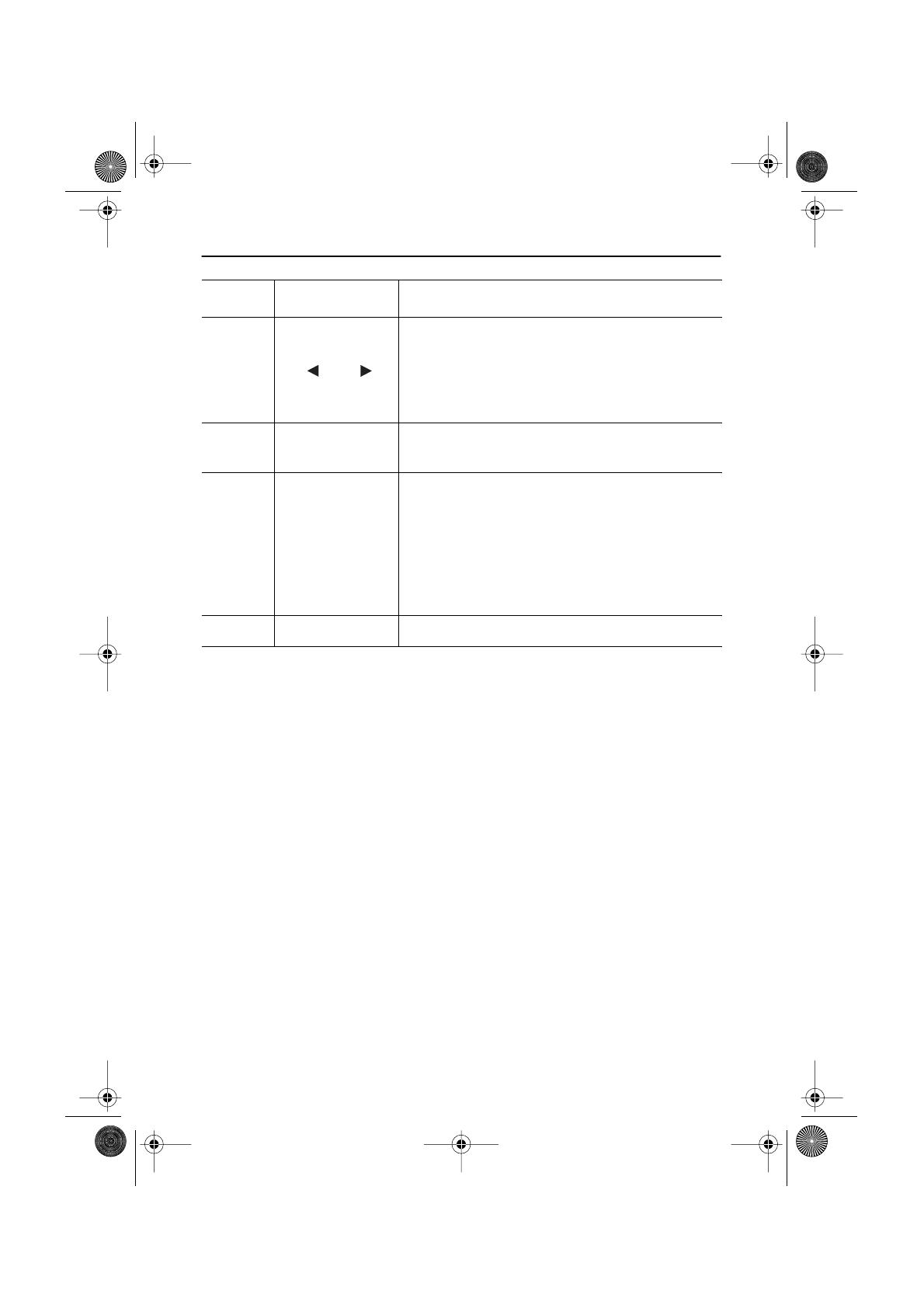
Português 9
English
FrançaisDeutschEspañolPortuguese Italiano
Salvar Automaticamente
Sempre que abrir o menu na tela e deixar ativa uma janela de ajuste cerca de 3 segundos sem
apertar mais nenhum botão, o TV/Monitor vai salvar automaticamente quaisquer ajustes que
tenham sido efetuados. Estas mudanças são salvadas numa área do computador.
O TV/Monitor pode salvar ajustes para até 5 diferentes modos de usuários. Possui 9 no
LW-15E23C (11 no LW-17E24C) modos pré definidos ou pré carregados na fábrica, um para
cada frequência de sinal como na lista da tabela 7 da página 31.
Se não tiverem sido realizados ajustes, o menu na tela desaparece e o TV/Monitor não vai
salvar nada.
7
VOL
■
Move o selector para a esquerda ou para a direita
no OSD.
■
Aumenta ou diminuir os valores da função que
estiver seleccionada.
■
Aumenta ou diminui o nivel do volume.
8
EXIT
■
Sai de todos menus e sub-menus.
■
Sai do sistema OSD.
9 AUTO
■
"Auto" permite que o TV/Monitor se ajuste
automanticamente ao sinal de vídeo de entrada.
Os valores ideal, ordinário e posição são
ajustados automaticamente.
■
Para tornar a função de ajuste automático mais
precisa, execute a função 'AUTO' enquanto o
PADRÃO AUTO estiver ligado.
10 POWER
■
Liga e desliga o TV/Monitor.
Item Nome Descrição
Ajuste o TV/Monitor LCD
4P_body.fm Page 9 Wednesday, December 19, 2001 5:05 PM

Português 10
Acesso Direto para os Recursos
Quando estiver a assistir a TV no ecrã inteiro ou no modo PIP
Bloquear/Desbloquear OSD
Enquanto a janela OSD não estiver ativada, pressione e mantenha o botão Menu por
aproximadamente 5 segundos para Bloquear ou Desbloquear os menus OSD. Quandos os
menus OSD estiverem bloqueados, todos os menus OSD estão desativados e coloridos com
cinza para indicar que estas funções não estão acessíveis, exceto as funções seguintes:
1. PC
•
Brilho
•
Contraste
2. TV
•
Canal
•
Volume
3. Botões de Controle
•
Teclas de acesso direto: PC, PIP, Vídeo, Áudio, Canal, Volume, Menu, Saída,
Automático
4. Controle Remoto
•
Todas as teclas de acesso direto no controle remoto
IÍcones OSD iniciais
➮
Alguns menus OSD estão desativados na cor cinza quando não estiverem disponíveis em
certo modo de operação. Estes menus são definidos quando os menus OSD correspondentes
forem ativados.
Canal
Válido somente após a execução da "Programação
automática de canal".
Quando OSD não estiver na tela, pressione o
botão " " ou " " para selecionar o número do
canal do programa.
1
Carregue no botão " " para passar para
o número de canal anterior.
2
Carregue no botão " " para passar para
o número de canal seguinte.
Volume
Quando OSD não estiver no ecra, carregue no
botão " " ou " " para regular o volume.
1
Carregue no botao "
" para abaixar o
volume.
2
Carregue no botao " " para aumentar o
volume.
20
Ajuste o TV/Monitor LCD
4P_body.fm Page 10 Wednesday, December 19, 2001 5:05 PM

Português 11
English
FrançaisDeutschEspañolPortuguese Italiano
Visualização no Ecrã (OSD)
Acesso ao sistema de menu
1
Com OSD desactivado, prima o botão
MENU
para abri-lo e visualizar o menu principal
de OSD.
2
Use os botões "
" para passar de uma função para outra. A medida que
passa dum ícone para outro, o nome da função muda em correspondência com a
função ou o grupo de funções representados pelo ícone. Veja na tabela 1 a partir da
próxima página a lista completa de todas as funções disponiveis para o TV/Monitor.
3
Prima o botão
MENU
.
4
Use os botões " " e " " para seleccionar o sub-menu e carregue no botão do
MENU
uma vez, para activar o sub-menu seleccionado.
5
Depois de ter selecionado uma função, use os botões "
" e " " para realizar os
ajustes, a barra move-se e o indicador de valor numérico muda para mostrar os
ajustes.
OBSERVAÇÃO: O indicador do valor numérico serve apenas como referência, e não
equivale a uma medida real.
6
Carregue no botão
EXIT
(Sair) umas duas vezes para voltar para o menu principal e
seleccionar outra função ou sair de OSD.
Ajuste o TV/Monitor LCD
4P_body.fm Page 11 Wednesday, December 19, 2001 5:05 PM

Português 12
Funções e Ajustes OSD
Tabela 1. Controles da Tela
Menu
principal
ícone
Menus e
Submenus
Descrição da função
Idioma
É possivel mudar o idioma de OSD e a aparência.
English
Deutsch
Español
Français
Italiano
Svenska
Poutuguês
Nederland
Posição
Desloca a janela OSD na direcção vertical e
horizontal.
Halvton
Muda a opacidade do fundo de OSD.
Duração
O número de segundos que OSD permanecerá
visível antes de desaparecer.
Tamanho/
Melodia
Altere o tamanho da janela OSD.
Este menu tem a função que pode ou não emitir a
melodia quando estiver ligado/desligado.
Idioma
Aperte a Tecla Menu
ícones de função
Nome da função
Barra de definição
Conselho para
instrumento
Menu principal
Ajuste o TV/Monitor LCD
4P_body.fm Page 12 Wednesday, December 19, 2001 5:05 PM

Português 13
English
FrançaisDeutschEspañolPortuguese Italiano
Funções e Ajustes PC
Tabela 1. Controles da Tela (Continuacao)
Menu
principal
ícone
Menus e
Submenus
Descrição da função
Contraste
Brilho
Controle
de Cor
É possivel mudar a tonalidade da cor de branco
avermelhado para branco azulado.
Também é possível personalizar os componentes
individuais da cor.
■
Modo 1 Branco avermelhado.
■
Modo 2 Branco simples.
■
Modo 3 Branco azulado.
■
Modo
Usuário
Pesonalizável pelo utilizador.
■
Reset Os paråmetros da cor serão substituidos pelos
valores preestabelecidos na fábrica.
-
+
Contraste
Aperte a Tecla Menu
ícones de função
Nome da função
Barra de
definição
Conselho para
instrumento
Menu principal
Ajuste o TV/Monitor LCD
4P_body.fm Page 13 Wednesday, December 19, 2001 5:05 PM

Português 14
Imagem PC
•
Fixa Ajustes
•
Tamanho da Imagem
•
Efeito Imagem
Fixa Ajustes
O Fixa ajustes é utilizado para sintonia fina, para
obter a melhor imagem, ao eliminar ruìdos que
proporcionam imagens instáveis tremidas e com
tantasma.
■
Ajuste
Básico
■
Ajuste Fino
As sintonias Ajuste fino e Ajuste básico permitem
uma sintonia fina da qualidade da imagem do
TV/Monitor como preferir. Use os boties
" " e " " para eliminar quaisquer ruìdos. Se
não forem obtidos resultados satisfatórios com o
Ajuste fino, primeiro use o Ajuste básico e em
seguida novamente o Fino. Esta função pode mudar
a largura da imagem. Use o menu Posição H para
colocar a imagem no centro do ecrã.
Quando o valor Ajuste
Básico estiver errado.
Quando o valor Ajuste
Fino estiver errado.
■
Informação Mostrar o modo actual de visualização.
■
Reset Os parâmetros da posição e o bloqueio de
imagem serão substituidos pelos valores
preestabelecidos na fábrica.
Tabela 1. Controles da Tela (Continuacao)
Menu
principal
ícone
Menus e
Submenus
Descrição da função
Ajuste o TV/Monitor LCD
4P_body.fm Page 14 Wednesday, December 19, 2001 5:05 PM

Português 15
English
FrançaisDeutschEspañolPortuguese Italiano
Tamanho da
Imagem
A medida da imagem a ser mostrada pode ser
alterada de várias maneiras diferentes.
■
Expandido 1 Redimensiona a imagem para preencher todo o
ecrã.
(aplicável somente para PC RGB)
■
Expandido 2 Redimensiona imagens mas mantém as
proporções originais.
(aplicável somente para PC RGB)
■
Normal Mostra a imagem recebida como for.
(aplicável somente para PC RGB)
■
Zoom É possivel aumentar a imagem até 64 vezes maior
que a imagem original. Também será possível
mover a imagem.
■
Pan Move a imagem aumentada horizontalmente e
verticalmente.
Efeito
Imagem
A imagem sendo mostrada pode tornar-se mais ou
menos nitida.
•
Maior Nitidez
•
Preciso
•
Médio
•
Suave
•
Mais Suave
Tabela 1. Controles da Tela (Continuacao)
Menu
principal
ícone
Menus e
Submenus
Descrição da função
Ajuste o TV/Monitor LCD
4P_body.fm Page 15 Wednesday, December 19, 2001 5:05 PM

Português 16
Posição H
Posição V
Som
Este TV/Monitor possui um amplificador áudio
interno estéreo de alta fidelidade. O circuito
processa sinais áudio de várias origens de entrada
externa, tais como DVD, Gravador de vídeo, TV ou
PC.
■
Graves Enfatiza o áudio de baixa frequência.
■
Agudos Enfatiza o áudio de alta frequência.
■
Dolby Virtu
(Surround)
Ligado, Desligado
PIP
(Picture-in
- Picture)
Quando um dispositivo externo como Gravador de
vídeo, DVD ou cabo RF (TV) estiver ligado ao
TV/Monitor, PIP possibilitará assistir um vídeo do
dispositivo numa pequena janela sobreposta no
sinal vídeo do pc.
■
PIP
Tamanho
Redimensione a janela PIP.
■
PIP Posição Mude a posição da janela PIP.
Tabela 1. Controles da Tela (Continuacao)
Menu
principal
ícone
Menus e
Submenus
Descrição da função
Ajuste o TV/Monitor LCD
4P_body.fm Page 16 Wednesday, December 19, 2001 5:05 PM

Português 17
English
FrançaisDeutschEspañolPortuguese Italiano
Funções e Ajustes TV/Vídeo
Tabela 1. Controles da Tela (Continuacao)
Menu
principal
ícone
Menus e
Submenus
Descrição da função
Imagem
Vídeo
Esta função estará activada se seleccionar uma
origem de entrada além do PC.
(DVD, GRAVADOR DE VIDEO, TV
)
■
Modo As diversas necessidades dos utilizadores do
écran.
(Standard, Natural, Suave, Pessoal)
■
Contraste Ajuste o contraste do vídeo ou TV sem influenciar o
contraste RGB do PC.
(Somente aplicável ao modo Custom)
■
Brilho Ajuste o brilho do vídeo ou TV sem influenciar o
brilho RGB do PC.
(Somente aplicável ao modo Custom)
■
Nitidez Ajuste nitidez da imagem vídeo ou TV.
(Somente aplicável ao modo Custom)
■
Cor Muda a riqueza da cor.
(Somente aplicável ao modo Custom)
■
Matiz Altere a cor.
(Somente aplicável ao modo Custom)
- Somente NTSC
Imagem Vídeo
Aperte a Tecla Menu
Modo Standard
Contraste 45
Brilho 65
Nitidez 57
Cor 40
Matiz 50
ícones de função
Nome da função
Barra de definição
Conselho para
instrumento
Menu principal
Ajuste o TV/Monitor LCD
4P_body.fm Page 17 Wednesday, December 19, 2001 5:05 PM

Português 18
Som
Este monitor possui um amplificador áudio interno
estéreo de alta fidelidade. O circuito processa
sinais áudio de várias origens de entrada externa,
tais como DVD, Gravador de vídeo, TV ou PC.
■
Modo As necessidades diversas dos utilizadores do som.
(Standard, Musica, Filme, Discurso, Pessoal)
■
Graves Enfatiza o áudio de baixa frequência.
(Somente aplicável ao modo Custom)
■
Agudos Enfatiza o áudio de alta frequência.
(Somente aplicável ao modo Custom)
■
Dolby Virtu
(Surround)
Ligado, Desligado
Configuração
O sistema de canal pode ser configurado de
diversas formas.
■
Memo Auto Você pode digitalizar as faixas de freqüências
disponíveis no seu televisor na sua área e
armazenar todos os canais encontrados
automaticamente. Os seguintes países estão
disponíveis.
: Bélgica, Alemanha, França, Itália, Holanda, Suíça,
Suécia, Grã Bretanha, Leste da Europa.
■
Memo Auto
•
Sistema Cor: Ajuste repetidamente até que a cor
esteja dentro de um padrão ideal.
(Auto PAL SECAM NT4.4)
•
Sistema Som: Ajusta repetidamente até que o
som esteja dentro do melhor padrão.
(BG DK I L)
•
Busca: O sintonizador digitaliza o alcance da
freqüência até que o primeiro canal ou canal que
selecionou seja recebido no seu écran.
•
Programa: Insira o número do programa
apropriado no écran.
•
Salvar: É usado para restaurar os números de
entradas do utilizador.
•
Busca: Escolhe o canal de ar através do ajuste
up/down na freqüência atual.
Tabela 1. Controles da Tela (Continuacao)
Menu
principal
ícone
Menus e
Submenus
Descrição da função
Ajuste o TV/Monitor LCD
4P_body.fm Page 18 Wednesday, December 19, 2001 5:05 PM
A página está carregando...
A página está carregando...
A página está carregando...
A página está carregando...
A página está carregando...
A página está carregando...
A página está carregando...
A página está carregando...
A página está carregando...
A página está carregando...
A página está carregando...
A página está carregando...
A página está carregando...
A página está carregando...
A página está carregando...
A página está carregando...
-
 1
1
-
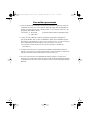 2
2
-
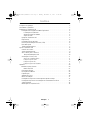 3
3
-
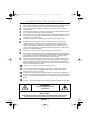 4
4
-
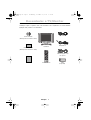 5
5
-
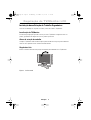 6
6
-
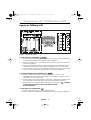 7
7
-
 8
8
-
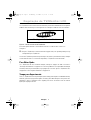 9
9
-
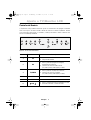 10
10
-
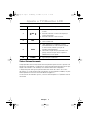 11
11
-
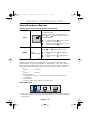 12
12
-
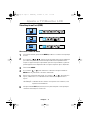 13
13
-
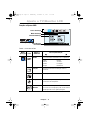 14
14
-
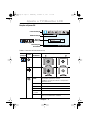 15
15
-
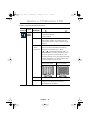 16
16
-
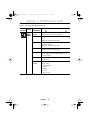 17
17
-
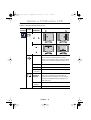 18
18
-
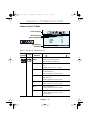 19
19
-
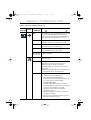 20
20
-
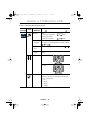 21
21
-
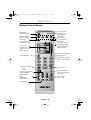 22
22
-
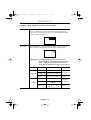 23
23
-
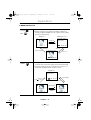 24
24
-
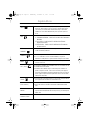 25
25
-
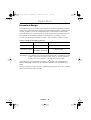 26
26
-
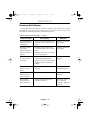 27
27
-
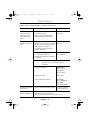 28
28
-
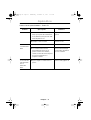 29
29
-
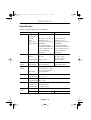 30
30
-
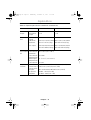 31
31
-
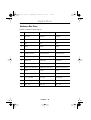 32
32
-
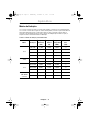 33
33
-
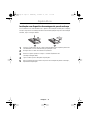 34
34
-
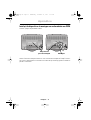 35
35
-
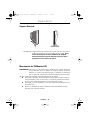 36
36